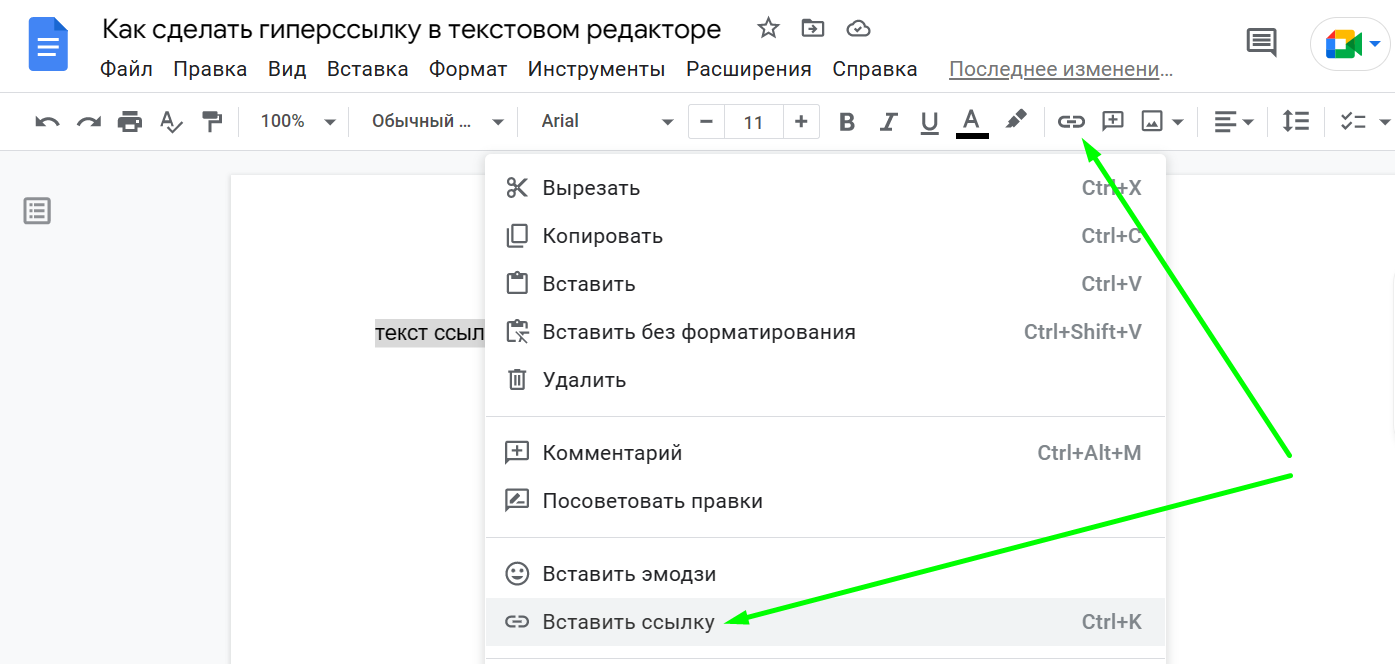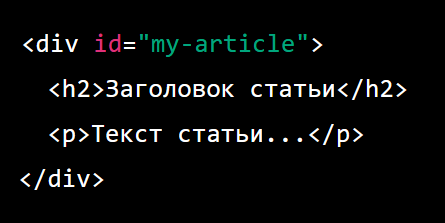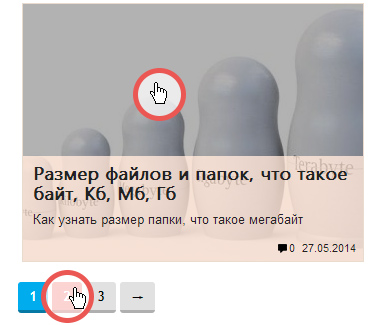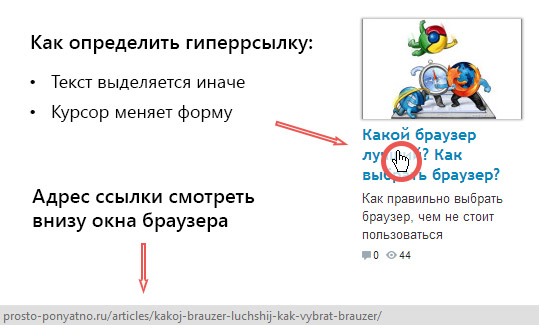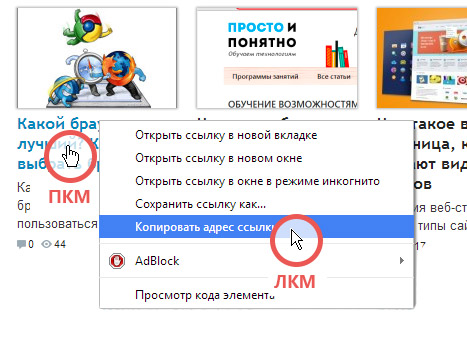Как создать правильную ссылку на сайте с использованием атрибутов, подробным описанием их типов и с примерами. Так же пошаговое объяснение как отредактировать ссылку в редакторе WordPress. Часто нужно сделать ссылку на другую страницу сайта своего или чужого. И встает вопрос как сделать? Для начала немного разберемся что такое ссылка.
Типы ссылок
SEO-специалисты применяют разделение ссылок типы:
- Внутренние – ссылки на страницы или объекты внутри сайта. К этому типу относятся – меню, текстовые ссылки, якоря, кнопки, модальные окна и другие объекты. Данный тип ссылок необходим для юзабилите сайта и SEO при например – передачи веса страниц.
- Внешние – ссылки на страницы или объекты на сторонних сайтах. Они нужна для: продвижения ваших соц. сетей, работы с партнерами, для упрощения загрузки страниц, для указания поисковикам доп. параметров и так далее.
Программисты применяют другое разделение на типы ссылок:
- абсолютные – это полное расположение страницы в интернете. Например: https://help2site.ru/services/dorabotka-i-redaktirovanie-sajta/
- относительные – относительный путь от данной страницы к нужной странице. Например: /services/dorabotka-i-redaktirovanie-sajta/
| Типы ссылок | абсолютные | относительные |
|---|---|---|
| внешние | https://help2site.ru
ссылка на другой сайт |
такой тип ссылки невозможен |
| внутренние | https://help2site.ru/services/
внутренняя ссылка на этот же сайт, но она приведена как абсолютная |
/services/
внутренняя относительная ссылка на страницу этого сайта. Суда так же относятся все якоря. |
Отдельно стоит отметить что не все ссылки “видны пользователям” ссылки могут находиться и в скрытых областях страниц. Наиболее частый пример скрытых полезных ссылок это применения микроразметки данных https://schema.org/ очень важной при продвижении сайтов.
Виды объектов для ссылок на сайтах:
- Текстовая ссылка. Пример: На данной странице есть много ссылок и полезной информации. Как видите слова “полезная информация” являются ссылкой. Данная ссылка может вести на другую страницу или на якорь на данной странице.
- Кнопка. Все мы их любим и знаем. Это тоже ссылка.
- Изображение. Наживая на картинку вы можете перейти на другую страницу или сайт или открыть увеличенное изображение на этой странице.
- Иконка. Иконки бываю разных типов. но все их можно сделать ссылками на страницы или якоря.
- Модальные окна – это когда вы кликаете кнопку и открывается окно над открытой страницей.
- tooltip – это когда вы подводите мышь к объекту и всплывает пояснительный текст. ПримерПример tooltip – подсказка к тексту.
- И любой объект на странице. Но это уже более профессиональная тема
Общий вид ссылки
Код ссылки состоит из:
- адреса куда должен перейти пользователь или робот (это если говорить о SEO)
- правил по котором должен осуществляться переход
- визуального стиля ссылки
Код чистой ссылки:
<a href="адрес_куда_должен_перейти_пользователь">текст_ссылки</a>
Где функция href отвечает за url перехода, а адрес_куда_должен_перейти_пользователь – это url в виде:
- https://help2site.ru/ – внешний url на страницу. Используется когда вам нужно сделать ссылку на другой сайт или вы не знаете как правильно прописать внутреннюю ссылку.
- /contact – внутренняя ссылка на страницу сайта
- #glava5 – внутренняя ссылка на якорь установленный на данной странице
- /contact#glava5 – внутренняя ссылка на якорь на другой странице вашего сайта
Атрибуты ссылок
name
Атрибут “name” задает имя идентификатора для определения имени места на странице куда должен переходить якорь
<a name="имя_якоря"></a>Где имя_якоря отвечает за идентификацию функции. Самый частый пример использования кнопка “Наверх”, для того чтобы она при нажатии отправила в то место где вы хотите, нужно добавить атрибут name или существующему объекту или создать пустую ссылку с данным именем. Пример кода для текстовой ссылки:
<p><a name="top"></a></p>
<p>Тексты на странице, чем больше тем лучше как говорят SEO-специалисты</p>
<p><a href="#top">Наверх</a></p>target
Атрибут “target” задает параметры для загрузки ссылки в этом же окне, в новом окне или фрейме или нет.
Значения атрибута: |
описание атрибута |
|---|---|
| _blank | открываем новую вкладку в браузере для ссылки |
| _self | загружаем ссылку в существующем окне. По умолчанию для всех ссылок. |
| _parent | загружаем ссылку во фрейм |
| _top | отменяем загрузку во фрейм. Применяется в основном при отключении наследования параметров родителя. |
<a href="https://help2site.ru/casestudies/" target="_blank"></a>Открывать ссылку в новом окне так же можно через атрибут – noopener.
Пример – наши работы
title
Атрибут “title” задает пояснение к ссылке. Отображается в виде всплывающего окна при наведении на ссылку. Любимый атрибут SEO-специалистов который позволяет при правильном его использовании значительно поднять сайт в выдаче.
<a href="#top" title="Легкое касание мышки вас перенесет к шапке странице">Наверх</a>Пример – Наверх
rel
Атрибут “rel” определяет отношения текущий страницы к странице на которую будет осуществляться переход и описывает ее. Данный атрибут определяется только для поисковых роботов и задает им правила перехода и индексирования открывающейся страницы. Параметр нужен для SEO-оптимизации и продвижения сайтов.
<a href="url" rel="nofollow noreferrer">текст</a>Один атрибут может содержать несколько значений размещенных через пробел.
Значение атрибута: |
Описание атрибута |
|---|---|
| archives | url архива сайта. Важный параметр для поисковых роботов говорящий им что по этой ссылке находится архив сайта. |
| author | Ссылка на страницу об авторе на том же домене. Параметр описывающий ссылку как “та страница о компании”. Нужен в SEO, если вы назвали страницу “О компании” как “Мы крутые ребята и там типо о нас есть материал”. По названию робот никогда не поймет что это страница описывающая вашу компанию. |
| bookmark | Постоянный url на раздел или запись. |
| first | Ссылка на первую страницу. |
| help | Ссылка на документ со справкой. Указанию роботу, что у вас есть страница с помощью пользователям сайта |
| index | Ссылка на содержание. |
| last | Ссылка на последнюю страницу. |
| license | Ссылка на страницу с лицензионным соглашением или авторскими правами. Робот будет знать про ваши лицензии. |
| me | Ссылка на страницу автора на другом домене. Похвастайтесь роботу публикациями о вас. |
| next |
Ссылка на следующую страницу или раздел. Важный параметр для блогов, говорящий что это не последний материал |
| nofollow |
Не передавать по ссылке ТИЦ и PR. Тайная любовь SEO-специалистов |
| sponsored |
Ссылки, размещенные в качестве рекламы или за плату. Google ввел с сентября 2019 года. |
| ugc |
Помечаются ссылки размещенные пользователями в комментариях. Google ввел с сентября 2019 года. |
| noreferrer |
Не передавать по ссылке HTTP-заголовки. И еще раз про SEO-продвижение |
| noopener |
Открытие ссылки в новом окне, без возможности обращения к объекту window исходной страницы. Это ваша безопасность. |
| prefetch |
Указывает, что надо заранее кэшировать указанный ресурс. |
| prev |
url предыдущей страницы или раздела. Скажите роботу что у вас в блоге есть еще материалы. |
| search |
url страницы поиска. Расскажите ему что вы используете поиск по сайту. |
| sidebar |
Добавить ссылку в избранное браузера. Можно пользователю предложить добавить ваш сайт в избранное и сказать это роботу. |
| tag |
Указывает, что метка (тег) имеет отношение к текущему документу. Расскажите поисковику про метки на сайте. |
| up |
url родительской страницы. |
rev
Атрибут “rev” в отличие от “rel” описывает текущую страницу по отношению к остальным страницам сайта. Заранее заданных параметров нет поэтому описание делается текстом. Пример:
<a href="index.html" rel="Главная страница" rev="Дочерняя страница">Перейти на главную страницу</a>shape
Атрибут “shape” задает параметры активной области, действителен только на изображениях включенных в объект. Проблема – работает не со всем браузерами. Значения:
circle – Область в виде круга.
default – Область по умолчанию (прямоугольная).
poly – Полигональная область произвольной формы.
rect – Прямоугольная область.
<object type="image/jpeg" data="images/logo.jpg">
<map name="link">
<p><a href="url" shape="circle">логотип</a></p>
</map>
</object>tabindex
Атрибут “tabindex” определяет последовательность перехода по ссылкам при использовании клавиши клавиатуры “TAB”. Применяется при создании специализированных сайтов с ограничениями. Например – сайты для слепых.
<a tabindex="число">...</a>type
Атрибут “type” применяется для описания ссылки при вставке объектов MIME (Multipurpose Internet Mail Extension, Многоцелевые расширения почты Интернета). К ним относятся видео, аудио, pdf, архивы (zip, rar и другие), таблицы и многое другое. Полный перечень MIME-типов.
<a href="url" type="video/mp4">посмотреть видео</a>Как создать и отредактировать ссылку на сайте
Если читаете данный материал скорее всего у вас сайт на какой либо CMS (WopdPress, 1C:Битрикс, Drupal, Joomla!, MODx или любой другой). На всех системах стоят разные редакторы которые по разному позволяют создавать ссылки. Например: создать кнопку, добавить изображение или объект. Правятся ссылки в них через открытие (если позволяет CMS) html-кода и поиска там нужного элемента ссылки. Эта работа скорее для профессионалов и вы можете заказать ее у нас – доработка и поддержка сайта. Мы сейчас рассмотрим возможности простого текстового редактора в котором вы сможете самостоятельно все сделать.
Как создать ссылку в WordPress
Откройте нужную запись или страницу в редакторе. Выделите текст или изображение на который вы хотите поставить ссылку. Нажмите кнопку “Вставить/изменить ссылку“.
В открывшемся окне вставьте адрес ссылки (на фото “/blog”), вы увидите текст ссылки (если нужно можно отредактировать), заголовок (это атрибут title) и rel (по умолчанию “нет” и “nofollow”, подробнее про rel) и “Цель” (это атрибут target со значением “Нет” (значение по умолчанию – _self) или “Новое окно”(значение – _blank)).
Предупреждение: если вы в атрибуте rel в WordPresse выбираете “nofollow”, то CMS автоматически вам подставит
rel="nofollow noopener noreferrer"
Если вам нужно добавить какие либо другие атрибуты то вам нужно будет перейти или в панели Инструменты > Исходный код или во вкладку “Текст”. Найти нужный элемент и отредактировать его.
Предупреждение: не все ваше творчество в коде нравится WordPress, при возврате обратно в Визуально часть кода может исчезнуть. Из этой ситуации можно выйти – оставив так как получилось и вести блог или сайт дальше. Или обратиться к нам за доработками вашего сайта.
Если нужно сделать ссылку с изображения то нужно вставить картинку в текст. Выделить ее и дальше нажимаем на “Вставить/изменить ссылку” и дальше аналогично работе с текстом.
Рекомендации и советы по созданию ссылок
- используйте правильно атрибуты и их значения. Как говорилось выше правильные title творит чудеса SEO.
- используйте атрибут rel для контроля и перераспределения весов страниц на сайте. Это важно при SEO-продвижении.
- создавайте и работайте с якорями. Это поможет в юзабилити сайта и даст прирост по поведенческим факторам в поисковом ранжировании.
- не злоупотребляйте ссылками все должно быть сбалансировано на странице.
- контролируйте работоспособность ссылок. Удаляйте и исправляйте “битые” ссылки
Бонус – как сделать tooltip через ссылку
Делаем дополнительную всплывающую подсказку в тексте.
Добавляем или в css или прямо в редакторе стиль.
<style>
a.tooltip span {
display: none; /* чтобы не отображался до наведения мыши
padding: 5px; /* отступ в рамке подсказки
margin-left: 10px; /* отступ слева от текста
width: 100px; /* ширина tooltip
}
a.tooltip:hover span {
display: inline;
position: absolute;
background: #ffffff; /* цвет фона
border: 1px solid #cccccc; /* толщина и цвет рамки
color: #555555; /* цвет шрифта
text-align: center; /* выравнивание по центру текста в подсказке
}
</style>Добавляем код к тексту
ваш текст до <a class="tooltip" href="#">подсказки<span>текст подсказки</span></a>И получаем: ваш текст до подсказки текст подсказки
Удачи вам! и если что звоните-пишите.
- Об авторе
- Недавние публикации
Шаги
-
1
Создайте новый документ в простом текстовом редакторе. Например, в Блокноте или Notepad++ (Windows), или в TextEdit (macOS). В этих программах в HTML-код можно добавить ссылку.
-
2
Сформируйте каркас HTML-кода с соответствующими HTML-тегами до точки, где будет вставлена ссылка. Не забудьте, что ссылка должна быть хорошо видна на странице, чтобы ею можно было пользоваться, поэтому ссылку нужно вставить после тега <body> и перед тегом </body>.
- Вводите следующие теги с новой строки. Так вы создадите каркас HTML-кода, который характерен для любой веб-страницы.
- <html>
- <head>
- </head>
- <body>
- </body>
- </html>
- Вводите следующие теги с новой строки. Так вы создадите каркас HTML-кода, который характерен для любой веб-страницы.
-
3
Введите тег ссылки там, где он будет заметен читателю страницы. Введите открывающий тег ссылки <a href=» «>, а затем закрывающий тег ссылки </a> (это так называемый якорный тег).
-
4
Введите URL-адрес ссылки между кавычками. Используйте адрес, который указан в адресной строке браузера.
-
5
Введите текст ссылки. По нему пользователи будут щелкать, чтобы перейти на соответствующую страницу. Текст нужно ввести между закрывающей треугольной скобкой открывающего якорного тега и открывающей треугольной скобкой закрывающего якорного тега.
- Если хотите, вместо текста вставьте картинку. Только в этом случае также введите тег <img>, а якорный тег <a href=» «> и </a> оставьте для создания ссылки на страницу.
-
6
Сохраните файл в формате HTML, а затем откройте его в веб-браузере, чтобы просмотреть.
- Когда-то существовала программа Microsoft Office FrontPage, с помощью которой HTML-файл можно было просмотреть в браузере без необходимости сохранять файл. Такой программы больше нет, поэтому HTML-файл нужно сначала сохранить, а потом открыть в браузере (не совсем удобно, но нужно сделать всего пару дополнительных действий).
-
7
Просмотрите свою веб-страницу (сайт). Если не проверить, правильно ли написан код, можно оконфузиться, когда пользователи найдут ошибку. Код должен выглядеть следующим образом: <a href=»http://www.example.com»>Тестовая ссылка</a>
Реклама
Советы
- Убедитесь, что сохранили файл в формате HTML.
- Раньше можно было сделать такую ссылку, чтобы читатель попал в определенный раздел страницы. Сегодня такие ссылки используются крайне редко, потому что сайты содержат больше картинок и меньше текста.
- Чтобы улучшить внешний вид своей гиперссылки, отформатируйте ее с помощью языка CSS.
Реклама
Об этой статье
Эту страницу просматривали 43 438 раз.
Была ли эта статья полезной?
Как правильно сделать ссылку?
На сайт, фрагмент страницы, почту и соцсети
Ссылки обеспечивают навигацию в сети, помогают перемещаться между сайтами и находить нужную информацию. Но чтобы ссылки работали корректно, их нужно правильно составлять.
В статье расскажу:
Что такое ссылка и как её создают
Что такое абсолютные и относительные ссылки
Какие бывают типы ссылок
Как сделать гиперссылку в текстовом редакторе
Как оформить ссылку на сайте для правильной индексации
Как правильно ссылаться на различные ресурсы
Что будет, если неверно оформить ссылку
Что такое ссылка и как её создают
Ссылка (веб-ссылка, гиперссылка, линк) — это текстовый или графический элемент, при клике на который пользователь переходит на другую страницу или другой сайт. Обычно ссылку выделяют цветом и/или подчёркиванием, чтобы она отличалась от остального текста на странице. Веб-ссылки — главный инструмент для связи между страницами и сайтами в интернете.
Создают ссылки с использованием HTML-кода, который состоит из двух основных частей:
Якорный текст/анкор (текст привязки) — видимое слово или словосочетание, на которое можно кликнуть.
URL-адрес (унифицированный указатель ресурсов) — веб-адрес, на который линк перенаправляет пользователя.
Для создания ссылки в HTML используют тег <a>. Вот пример HTML-кода:
«Нажмите здесь» — это анкор, а «https://www.example.com» — это URL-адрес. Атрибут «href» указывает URL-адрес, на который ведёт линк
С тегом <a> можно применять и другие атрибуты, чтобы указать дополнительные параметры. Например:
- target — указывает, как будет открываться линк (в текущем окне, в новом окне или в новой вкладке браузера);
- rel — указывает отношение между текущей страницей и страницей, на которую указывает ссылка;
- title — добавляет всплывающую подсказку при наведении курсора на ссылку;
- download — указывает, что линк ведёт на файл, который можно скачать.
Есть и другие атрибуты, которые позволяют сделать ссылку более информативной и функциональной.
При создании важно убедиться в том, что ссылка релевантна контенту, на который она направляет. Это поможет пользователям и поисковым алгоритмам лучше понять контекст. Кроме того, нужно убедиться, что ссылки не «битые». Неработающие линки могут нанести вред UX и SEO.
Инструкция по созданию простой HTML-ссылки с примером
Рассмотрим пример и попробуем создать такую ссылку:
- Используйте открывающий <a> , чтобы обозначить гиперссылку.
- Добавьте атрибут href, чтобы указать URL-адрес, на который будет происходить переход по клику.
- Укажите текст ссылки, который увидят пользователи.
- Добавьте закрывающий тег <a>.
Символы-мнемоники в виде знаков меньше (<) и больше (>) выполняют роль угловых скобок — такие используются во всех тегах HTML-вёрстки.
Например, вот так можно создать линк на главную страницу Яндекса:
Пользователи увидят на странице текст «Перейти в Яндекс» и когда кликнут на него, то будут перенаправлены на главную страницу Яндекса.
Абсолютные и относительные ссылки
Ссылки бывают абсолютными и относительными. Это два разных вида, которые применяют в веб-разработке.
Абсолютные ссылки. Содержат полный адрес (URL) веб-страницы, который отображает весь путь до домена, включая протокол (http или https). Пример:
В этом примере «https://» — это протокол, «www.example.com» — это домен, а «/index.html» — это путь к странице на сервере.
Абсолютные ссылки применяют, когда нужно сослаться на сайт или страницы за пределами текущего домена. А также при создании линка на страницу с отличающимся протоколом.
Относительные ссылки. Содержат только путь к странице относительно текущей страницы.
Пример:
В этом случае линк указывает на файл «about.html», который находится в том же каталоге, что и текущая страница.
Также относительная ссылка может указывать путь к страницам, которые находятся в разных каталогах. К примеру, если текущая веб-страница расположена в каталоге «blog», но нужно сослаться на файл «about.html» в родительском каталоге, то конструкция будет выглядеть так:
В этом варианте используется оператор «..», чтобы обозначить переход на один уровень вверх в структуре каталогов, а затем следует ссылка на файл «about.html» в родительском каталоге.
Относительные ссылки — более короткие и потому удобнее в использовании. Но они привязаны к текущей странице. Чаще всего их применяют при создании навигации внутри сайта.
Типы ссылок
Внутренние. Указывают на другие страницы или разделы в пределах того же сайта или домена. Их применяют, чтобы пользователям было легко перемещаться внутри сайта.
Внешние. Указывают на ресурсы и страницы за пределами текущего домена или сайта. Используют, когда нужно дать дополнительную информацию или подтвердить свои тезисы внешними источниками.
Якорные. Применяют для указания на определённый фрагмент на той же странице. Актуальны на длинных страницах — благодаря якорным ссылкам пользователи могут быстро перейти к нужному разделу или теме.
Навигационные. Линки, которые входят в структуру сайта. Например, ссылки в меню или «хлебные крошки». Их используют, чтобы помочь пользователям быстро найти важные разделы сайта и перейти к ним.
Социальные. Указывают на профиль сайта в соцсетях. Помогают наращивать базу подписчиков в аккаунтах бренда.
Партнёрские. В таких ссылках есть партнёрский идентификатор или специальный код отслеживания. Они помогают считать переходы на сайт, когда ссылка размещена на сторонних ресурсах.
Ссылки в изображении. Используют для создания визуальных призывов к действию или линков на другие страницы и сайты. В этом случае в качестве видимого кликабельного элемента выступает картинка, а не текст.
Ссылки для загрузки. Позволяют пользователям загружать с сайта разные типы файлов — документы, аудио- и видеофайлы.
Как сделать гиперссылку в текстовом редакторе
При работе в текстовых редакторах — Google Документах, Microsoft Word и подобных — иногда нужно сослаться на какой-то сайт или материал. Здесь можно добавить гиперссылку в виде кликабельного текста, без использования HTML-кода. Вот как это сделать:
- Откройте редактор и в нужном месте введите слово или словосочетание, которое станет анкором. Эта фраза будет видимым кликабельным элементом.
- Выделите анкор.
- Нажмите кнопку «Вставить гиперссылку» на панели инструментов. Эта кнопка обычно выглядит как значок цепочки и/или обозначена как «Гиперссылка». Также команду для вставки можно найти в меню, которые вызывается правым кликом мыши.
- В появившемся окне нужно вставить URL в поле «Адрес». Дополнительно можно ввести подсказку, которая будет отображаться при наведении курсора на ссылку.
- После нажатия на «OK» или «Вставить» гиперссылка будет создана.
- Сохраните файл и кликните по ссылке для проверки её работоспособности.
Создание гиперссылки в Google Документах
Алгоритм добавления гиперссылки может немного отличаться в зависимости от используемого редактора. Например, при отсутствии функции «Вставить» может потребоваться ручной ввод HTML-кода. Но в целом последовательность шагов аналогична.
Как оформить ссылку на сайте для правильной индексации
Использование в HTML-коде определённых атрибутов позволяет дать указание поисковым роботам — индексировать и переходить по ссылке или нет. Это нужно, чтобы разрешить или запретить передачу ссылочного веса страницы — условного показателя авторитетности. Используют вот такие элементы:
- dofollow — атрибут, который передаёт ссылочный вес с одной страницы на другую и позволяет поисковым роботам индексировать ресурс, на который ведёт линк.
- nofollow — атрибут, который не передаёт ссылочный вес и запрещает поисковым роботам индексацию страницы, на которую указывает ссылка.
Если страница, на которую указывает dofollow-ссылка, имеет высокую репутацию, то это может положительно повлиять на ранжирование ссылающейся страницы. Если же посадочная страница имеет низкую репутацию, то это может плохо сказаться на ранжировании ссылающейся страницы. Dofollow-ссылки обычно используют для внутренней и внешней оптимизации сайта.
Nofollow-ссылки, хоть и не передают вес, но не препятствуют привлечению трафика. При клике пользователи попадут на указанный ресурс, не заметив разницы в атрибутах.
Как сделать dofollow-ссылку
Для создания dofollow-линка нужно в коде указать атрибут rel со значением dofollow:
При переходе по этой ссылке поисковые роботы попадут на страницу example.com и проиндексируют её, одновременно передав часть ссылочного веса со ссылающегося ресурса.
Веб-разработчики не всегда указывают атрибут dofollow, поскольку часто он считается значением по умолчанию для ссылок без атрибута rel или со значением rel равным noopener или noreferrer.
Как сделать nofollow-ссылку
Чтобы создать nofollow-линк, нужно указать атрибут rel со значением nofollow:
Поисковые роботы не станут переходить на страницу example.com и индексировать её. При этом пользователи могут кликнуть по этой ссылке и перейти на сайт, на который она указывает.
Пример nofollow-ссылки в коде страницы
Как правильно ссылаться на различные ресурсы
В зависимости от того, на какой ресурс даётся линк, могут быть свои особенности или рекомендации.
На сайт
Чтобы создать качественную ссылку на сайт, соблюдайте следующие рекомендации:
Указывайте информативный якорный текст. Анкор должен максимально точно описывать назначение ссылки. К примеру, вместо «читать тут» можно написать «узнать больше об услуге». Хороший описательный анкор должен пояснять пользователям, куда приведёт их линк.
Используйте абсолютные URL-адреса. В атрибуте href указывайте полный абсолютный URL-адрес, в том числе протокол http:// или https://. Это особенно важно при создании линков на внешние ресурсы.
Избегайте использования укороченных URL-адресов. Хотя сокращатели URL могут сделать ссылку более аккуратной и удобной для обмена, они скрывают фактическое назначение. Пользователям сложно понять, куда они попадут после перехода. Если нет ограничений по количеству символов, лучше использовать полный адрес.
Не ссылайтесь на спамные и низкоавторитетные сайты. Ссылки на некачественные ресурсы могут нанести ущерб репутации и авторитету вашего собственного сайта. Убедитесь, что сайт, на который ссылаетесь, имеет хорошую репутацию, заслуживает доверия и имеет отношение к вашему контенту.
Прежде чем публиковать созданный линк, проверьте его работоспособность и корректность.
На определённый материал
Чтобы сослаться на какую-то страницу на своём сайте, можно создать постоянный линк с помощью якоря (уникального идентификатора). Так ссылка будет работать, даже если расположение страницы на сайте изменится.
Для создания постоянной ссылки:
1. Определите уникальный идентификатор для материала. Сделать это можно, добавив атрибут id к нужному элементу в HTML-коде. Пример:
2. Создайте линк на данный материал, используя якорь в качестве фрагмента URL. Учитывайте, что URL должен указывать на страницу, на которой расположен материал. Пример:
Клик по ссылке приведёт к указанному материалу
Если вам нужно сделать постоянный линк на статью с чужого сайта, то можно запросить код у владельца. Местоположение опции постоянной ссылки на статью зависит от конкретной CMS. Чаще всего нужно зайти в режим редактирования статьи и найти поле «URL», «Ссылка», «Постоянная ссылка» или что-то подобное. В WordPress, к примеру, опция называется «Permalink» и находится в разделе «Настройки»→ «Пермалинки» в админпанели.
На определённый фрагмент страницы
Чтобы сослаться на какой-то фрагмент текущей страницы, нужно также использовать якорь. Вот как это сделать:
1. Определите на странице фрагмент, для которого создаёте якорь. Для этого добавьте атрибут id к нужному элементу в HTML-коде. Пример:
2. Добавьте якорь к ссылке, которая будет вести на нужный раздел. Якорь добавляется при помощи символа-решётки #, за которым следует значение атрибута id. Пример:
Клик приведёт пользователя к нужному фрагменту
Важно учесть, что значение атрибута id должно быть уникальным на странице. Если на странице есть несколько элементов с одинаковым id, то браузер просто перекинет читателя на первый найденный элемент.
На email
Для создания ссылки на email необходимо использовать специальный тег mailto. Например, чтобы создать линк на электронную почту «example@gmail.com», нужно написать следующий HTML-код:
Здесь:
- href — атрибут, который определяет линк на ресурс;
- mailto — протокол для отправки электронной почты;
- example@gmail.com — адрес получателя;
- Написать нам — анкор.
Клик откроет окно для нового письма в почтовой программе, которая установлена на устройстве по умолчанию. В поле «Кому» будет указан адрес получателя.
На Skype
Чтобы сослаться на Skype, нужно использовать такой формат кода:
В данном случае:
- skype: — это специальный протокол;
- имя пользователя — имя пользователя Skype;
- ?chat — путь к чату с указанным пользователем.
При нажатии на ссылку откроется чат с указанным пользователем в приложении Skype.
На профиль в социальных сетях
Чтобы сослаться на аккаунт человека или компании в соцсетях:
- Откройте страницу профиля в социальной сети.
- Скопируйте адрес страницы из адресной строки браузера.
- Вставьте скопированный адрес в атрибут href тега <a> в HTML-коде.
Получится ссылка вот такого вида:
Здесь:
- href — атрибут, определяющий ссылку на ресурс;
- https://www. vk.com — адрес главной страницы соцсети;
- имя_пользователя — имя, указанное в ссылке профиля или ID;
- Профиль во ВКонтакте — анкор.
Аналогично можно создать линк на профиль в любой другой социальной сети, просто вставив адрес страницы в атрибут href.
Что будет, если неверно оформить ссылку
Неправильное оформление ссылки может спровоцировать несколько проблем:
Перенаправление пользователей на неверную страницу. Это запутает и разочарует пользователей, что ухудшит их опыт использования сайта.
Неправильная индексация страниц. При сканировании сайта поисковые роботы могут пропустить неработоспособные и неверно оформленные ссылки. Из-за этого страницы не будут проиндексированы и их рейтинг в поисковой выдаче снизится.
Технические проблемы. Неправильный линк может стать причиной появления ошибки 404, если ведёт на удалённую или перемещённую страницу.
Ухудшение оптимизации сайта. Неправильное оформление ссылок может негативно влиять на поисковое продвижение. К примеру, использование одних и тех же слов в качестве анкоров для всех линков плохо сказывается на рейтинге сайта в поиске.
ЭКСКЛЮЗИВЫ ⚡️
Читайте только в блоге
Unisender
Поделиться
СВЕЖИЕ СТАТЬИ
Другие материалы из этой рубрики
Не пропускайте новые статьи
Подписывайтесь на соцсети
Делимся новостями и свежими статьями, рассказываем о новинках сервиса
«Честно» — авторская рассылка от редакции Unisender
Искренние письма о работе и жизни. Свежие статьи из блога. Эксклюзивные кейсы
и интервью с экспертами диджитала.
Ссылки встречаются практически на всех веб-страницах. Ссылки позволяют пользователям щелкать их путь от страницы к странице.
HTML ссылки-гиперссылки
Ссылки HTML являются гиперссылками.
Вы можете щелкнуть по ссылке и перейти к другому документу.
При наведении указателя мыши на ссылку, стрелка мыши превратится в маленькую руку.
Примечание: Ссылка не обязательно должна быть текстом. Это может быть изображение или любой другой HTML-элемент.
HTML ссылки-синтаксис
В HTML ссылки определяются тегом <a>:
<a href=»url«>текст ссылки</a>
Пример
<a href=»https://html5css.ru/html/»>Посетите наш HTML Справочник</a>
href атрибут указывает адрес назначения (https://html5css.ru/HTML/) ссылки.
текст ссылки является видимой частью (см. наш учебник по HTML).
Щелчок по тексту ссылки отправит вас по указанному адресу.
Примечание: Без косой черты на адреса вложенных папок, вы можете создать два запроса на сервер.
Многие серверы автоматически добавляют косую черту к адресу, а затем создают новый запрос.
Локальные ссылки
В приведенном выше примере используется абсолютный URL (полный веб-адрес).
Локальная ссылка (ссылка на тот же веб-узел) указывается с относительным URL-адресом (без http://www….).
Пример
<a href=»html_images.php»>HTML Images</a>
Цвета ссылок HTML
По умолчанию ссылка будет выглядеть так (во всех браузерах):
- Непосещаемая ссылка подчеркнута и синяя
- Посещаемая ссылка подчеркнута и пурпурная
- Активная ссылка подчеркнута и красная
Можно изменить цвета по умолчанию с помощью CSS:
Пример
<style>
a:link {
color: green;
background-color: transparent;
text-decoration: none;
}
a:visited {
color: pink;
background-color: transparent;
text-decoration: none;
}
a:hover {
color: red;
background-color: transparent;
text-decoration: underline;
}
a:active {
color: yellow;
background-color: transparent;
text-decoration: underline;
}
</style>
HTML ссылки-целевой атрибут
Атрибут target указывает, где открыть связанный документ.
Атрибут target может иметь одно из следующих значений:
- _blank — Открытие связанного документа в новом окне или вкладке
- _self — Открывает связанный документ в том же окне/вкладке, в котором он был нажат (по умолчанию)
- _parent — Oручка связанного документа в родительском фрейме
- _top — Открытие связанного документа в полном тексте окна
- framename — Открытие связанного документа в именованном фрейме
В этом примере откроется связанный документ в новом окне обозревателя/вкладка:
Примере
<a href=»https://html5css.ru/»
target=»_blank»>Visit html5css.ru!</a>
Совет: Если веб-страница заблокирована в рамке, можно использовать target="_top" для выхода из кадра:
Пример
<a href=»https://html5css.ru/html/»
target=»_top»>HTML5 tutorial!</a>
HTML ссылки-изображение как ссылка
Он является общим для использования изображений в качестве ссылки:
Пример
<a href=»default.php»>
<img src=»smiley.gif» alt=»HTML tutorial» style=»width:42px;height:42px;border:0;»>
</a>
Примечание: border:0; добавляется для предотвращения IE9 (и более ранних) от отображения границы вокруг изображения (когда изображение является ссылкой).
Названия ссылок
Атрибут title указывает дополнительные сведения об элементе.
Информация чаще всего отображается как текст подсказки, когда указатель мыши перемещается над элементом.
Пример
<a href=»https://html5css.ru/html/» title=»Go to html5css.ru HTML
section»>Visit our HTML Tutorial</a>
HTML ссылки-создать закладку
Закладки HTML используются для того, чтобы позволить читателям перейти к определенным частям веб-страницы.
Закладки могут быть полезны, если ваша веб-страница очень длинная.
Чтобы сделать закладку, необходимо сначала создать закладку, а затем добавить ссылку на нее.
При щелчке ссылки страница будет прокручиваться в папку с закладкой.
Пример
Сначала создайте закладку с атрибутом id:
<h2 id=»C4″>Chapter 4</h2>
Then, add a link to the bookmark («Jump to Chapter 4»), from within the same page:
<a href=»#C4″>Jump to Chapter 4</a>
Or, add a link to the bookmark («Jump to Chapter 4»), from another page:
Example
<a href=»html_demo.html#C4″>Jump to Chapter 4</a>
Внешние контуры
На внешние страницы можно ссылаться с полным URL-адресом или с помощью пути относительно текущей веб-страницы.
В этом примере используется полный URL-адрес для ссылки на веб-страницу:
Пример
<a href=»https://html5css.ru/html/default.php»>HTML tutorial</a>
В этом примере ссылки на страницу, расположенную в папке HTML на текущем веб-узле:
Пример
<a href=»/html/default.php»>HTML tutorial</a>
В этом примере ссылка на страницу, расположенную в той же папке, что и текущая страница:
Пример
<a href=»default.php»>HTML tutorial</a>
Дополнительные сведения о путях к файлам можно прочитать в разделе пути к файлам HTML.
Справка
- Используйте элемент
<a>для определения ссылки - Используйте атрибут
hrefдля определения адреса ссылки - Использование атрибута
targetдля определения места открытия связанного документа - Используйте элемент
<img>(внутри < a >) для использования изображения в качестве ссылки - Используйте
idатрибут (ID = «value«) для определения закладок на странице - Используйте
hrefатрибут (href = «#value«) для связи с закладкой
Теги ссылок HTML
| Тег | Описание |
|---|---|
| <a> | Определяет гиперссылку |
Ссылки, что такое гиперссылка и как она создается
В этом уроке мы поговорим о том, для чего нужна гиперссылка, как создать, скопировать и «скинуть» ссылку, то есть поделиться ей.
Что такое гиперссылка
Гиперссылка или просто ссылка — это текст, фотография, иконка или другой элемент по нажатию на который откроется другая веб-страница.
Последнее слово в предыдущем предложении и есть гиперссылка. Обычно на сайтах текстовые ссылки выделяются цветом и подчеркиваются. Ссылками так же могут быть картинки и кнопки.
Чтобы понять, что перед вами ссылка, наведите на нее курсор мыши, если вы за компьютером. Стрелка мыши изменится на руку с вытянутым указательным пальцем, как на картинке ниже.
Если это ссылка, курсор поменяется со стрелки на руку
Чтобы открыть ссылку — нажмите на нее левой кнопкой мыши. Новая страница может открыться в соседней вкладке браузера или в этой же.
Как работает гиперссылка
Чтобы картинка или текст стали ссылкой, им нужно задать адрес. Этот адрес может быть либо адресом веб-страницы в интернете, либо местоположением файла на компьютере.
Гиперссылка нужна для быстрого просмотра файлов (они открываются по одному клику), а так же для комфортной навигации, чтобы удобно было переходить из одного раздела в другой.
Куда еще она может вести в интернете?
Она может вести не только на страницу сайта, на котором мы находимся (внутренняя ссылка), но так же и на другой сайт (внешняя ссылка). Кроме того могут открываться вовсе и не сайты, а изображения, заголовки, текст или выполняться определенные команды, такие, как загрузка файла. Поэтому важно помнить о безопасности в сети и внимательно смотреть, куда нас отправляют.
Как узнать куда ведет гиперссылка?
Безопасность в интернете — важное дело. Обращайте внимание, куда ведут ссылки на сайтах, которым Вы не доверяете.
Когда мы наводим курсор на часть текста или картинку, являющимися гиперссылкой, то в браузере слева внизу появится строчка с названием адреса:
На него и нужно периодически поглядывать, чтоб знать, куда вас отправляют (например, на другие внутренние страницы этого сайта или на сторонний сайт)
Что такое битая ссылка?
Битая ссылка — это неработающая гиперссылка, адрес которой был изменен (удален или переименован) или его вообще не существует. Информация битых ссылок не может быть найдена и тогда открывается окно с ошибкой 404, возникающая как раз в таких случаях невозможности получения данных. Так выглядит битая ссылка на нашем сайте. Надеемся, что больше она вам не покажется 🙂
Чем отличается гиперссылка от ссылки?
Электронная ссылка — это адрес в сети. Например, https://prosto-ponyatno.ru. Когда говорят «кинь ссылку на сайт» — обычно просят этот адрес, чтобы перейти по нему. Ссылку открытого сайта можно найти в верхней части браузера.
А гиперссылка — это та же самая ссылка https://prosto-ponyatno.ru, но она обернута текстом или картинкой, вот так: гиперссылка на сайт просто-понятно. То есть это конкретное текстовое или графическое оформление, в котором содержится ссылка.
Как копировать адрес гиперссылки
Наводим курсор на гиперссылку (то же действует и с обычными ссылками), нажимаем правую кнопку мыши. В открывшемся окне выбираем пункт «копировать адрес ссылки».
А дальше вставляем ссылку куда нужно. Открываем текстовый редактор, вкладку браузера или окошко сообщений в социальных сетях. Используйте горячие клавиши, зажмите две кнопки одновременно ctrl+v. Или нажмите правой кнопкой мыши туда, куда хотите вставить текст и в выпадающем окне выберите «вставить».
Как создается гиперссылка, как создать ссылку
Чтобы создать текстовую гиперссылку нужно две вещи: адрес ссылки + особое написание.
1. Адрес ссылки.
Чтобы создать гиперссылку, нужен адрес. Куда вы хотите отправить человека по нажатию на текст или картинку. Можно скопировать существующую ссылку, как мы делали выше или создать свою.
Как создать ссылку на файл
Если вы хотите поделиться личными фотографиями или другими документами, которые хранятся только у вас на компьютере, помните, что они не имеют «местожительства» в интернете. Сначала их нужно загрузить на один из специальных сайтов для этого — они называются «облачные хранилища». Самые крупные из них Яндекс.Диск и Гугл Драйв. После того, как загрузите туда фото или документы — у каждого появится свой адрес в сети, то есть своя ссылка.
2. Особое написание гиперссылки
Гиперссылки могут быть на сайтах и в различных программах, например, в microsoft office word или microsoft office powerpoint.
Сайты и страницы, которые отображает браузер, написаны на особом языке — HTML (аш ти эм эль). Гиперссылка не исключение. Для того, чтобы браузер понял, что перед ним гиперссылка, а не просто текст, ему нужно рассказать об этом, да так, чтобы он понял. Поэтому используют особые теги.
Создание гиперссылки в html документах для продвинутых пользователей:
Для создания гиперссылки в html документе (например, в блоге или на форуме) используются особые теги, заключенные в треугольные скобки. Прописывается следующее:
<a href=‘ВашаСсылка.ru‘> Текст, который будет отображаться в ссылке </a>
Итак, мы узнали, что такое гиперссылка и как она создается, это поможет нам делиться информацией и быть начеку со зловредными сайтами.
Делитесь знаниями с друзьями!